Administración del acceso a la red pública para su instancia de IoT Hub
Importante
Si deshabilita el acceso a la red pública no podrá usar el servicio Device Update for IoT Hub.
Para restringir el acceso solo a un punto de conexión privado de un centro de IoT de la red virtual, deshabilite el acceso a la red pública. Para ello, use Azure Portal o la API de publicNetworkAccess. También puede permitir el acceso público mediante el portal o la API de publicNetworkAccess.
Desactivación del acceso a la red pública mediante Azure Portal
- Vaya a Azure Portal.
- Vaya a su instancia de IoT Hub. Vaya a Grupos de recursos, elija el grupo adecuado y seleccione el IoT Hub.
- Seleccione Redes en el menú de la izquierda.
- En "Allow public network access to" (Permitir acceso a la red pública para), seleccione Deshabilitado.
- Seleccione Guardar.
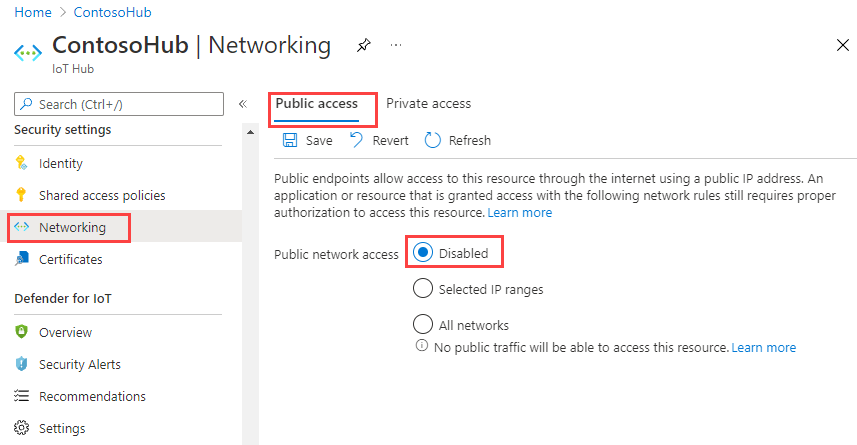
Para activar el acceso a la red pública, seleccione Todas las redes y Guardar.
Acceso a IoT Hub después de la deshabilitación del acceso a la red pública
Una vez deshabilitado el acceso a la red pública, el servicio IoT Hub solo es accesible a través de su punto de conexión privado de red virtual mediante el vínculo privado de Azure. Esta restricción incluye el acceso mediante Azure Portal, ya que las llamadas API al servicio IoT Hub se realizan directamente mediante el explorador con sus credenciales.
El punto de conexión de IoT Hub, la dirección IP y los puertos después de deshabilitar el acceso a la red pública
IoT Hub es una plataforma como servicio (PaaS) multiinquilino, por lo que diferentes clientes comparten el mismo grupo de recursos de proceso, red y hardware de almacenamiento. Los nombres de host de IoT Hub se asignan a un punto de conexión público con una dirección IP enrutable públicamente a través de Internet. Diferentes clientes comparten este punto de conexión público de IoT Hub, que es accesible para todos los dispositivos de IoT a través de redes de área extensa y redes locales.
La deshabilitación del acceso a la red pública se aplica sobre un recurso de IoT Hub específico, lo que garantiza el aislamiento. Para mantener el servicio activo para otros recursos del cliente usando la ruta de acceso pública, su punto de conexión público aún se puede resolver, las direcciones IP aún se pueden detectar y los puertos permanecen abiertos. Esto no es motivo de preocupación, ya que Microsoft integra varias capas de seguridad para garantizar el aislamiento completo entre los inquilinos. Para más información, consulte Aislamiento en la nube pública de Azure.
Filtro IP
Si el acceso a la red pública está deshabilitado, todas las reglas de Filtro IP se omiten. Esto se debe a que se bloquean todas las direcciones IP de la red pública de Internet. Para usar el filtro IP, utilice la opción Selected IP ranges (Intervalos IP seleccionados).
Corrección de errores mediante un punto de conexión integrado compatible con Event Hubs
Actualmente, el servicio IoT Hub tiene un error que provoca que el punto de conexión integrado compatible con Event Hubs siga siendo accesible a través de la red pública de Internet aunque se haya deshabilitado el acceso al servicio desde la red pública. Para obtener más información y ponerse en contacto con nosotros en relación con este error, consulte Al deshabilitar el acceso de la red pública a Azure IoT Hub, se deshabilita el acceso al punto de conexión integrado de Event Hubs.
Activación del acceso a la red mediante Azure Portal
- Vaya a Azure Portal.
- Vaya a su instancia de IoT Hub. Vaya a Grupos de recursos, elija el grupo adecuado y seleccione el centro de conectividad.
- Seleccione Redes en el menú de la izquierda.
- En "Permitir acceso a la red pública para", seleccione Intervalos IP seleccionados.
- En el cuadro de diálogo Filtro IP que se abre, seleccione Agregar la dirección IP del cliente y escriba un nombre y un intervalo de direcciones.
- Seleccione Guardar. Si el botón está atenuado, asegúrese de que la dirección IP del cliente ya se ha agregado como filtro IP.
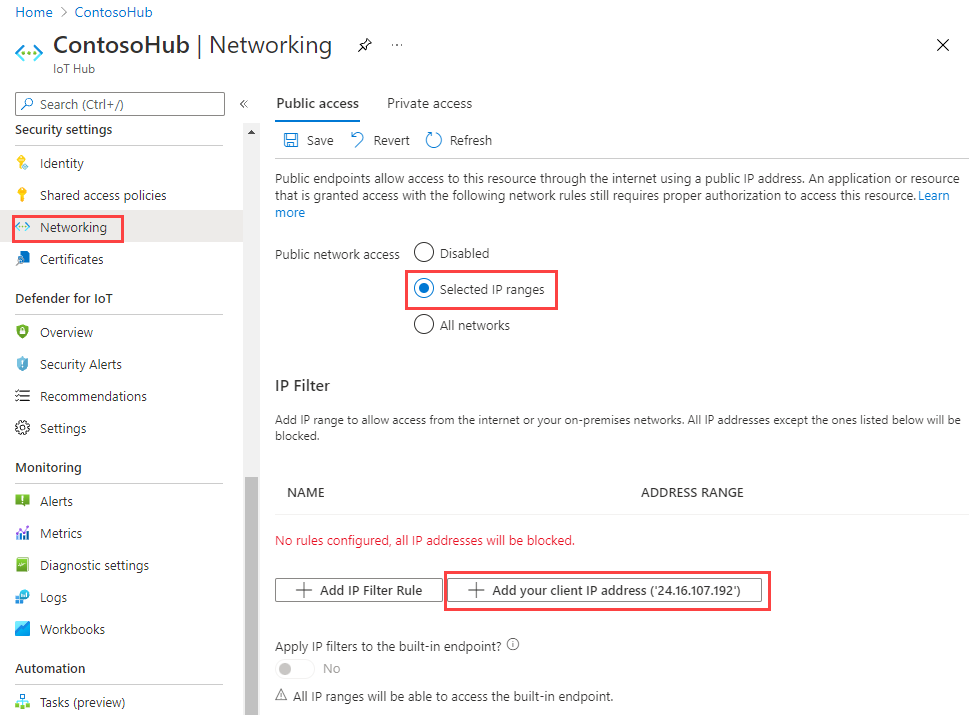
Activación de todos los intervalos de red
- Vaya a su instancia de IoT Hub. Vaya a Grupos de recursos, elija el grupo adecuado y seleccione el centro de conectividad.
- Seleccione Redes en el menú de la izquierda.
- En "Permitir acceso a la red pública para", seleccione Todas las redes.
- Seleccione Guardar.
Comprobación del acceso a IoT Hub mediante Cloud Shell
Puede comprobar el acceso a IoT Hub mediante Azure Cloud Shell. Asegúrese de que ha activado todos los intervalos de red y, a continuación, emita los siguientes comandos. Reemplace "SubscriptionName" por el nombre de la suscripción y "MyIoTHub" por el nombre del centro de conectividad.
az account set -s "SubscriptionName"
az iot hub device-identity list --hub-name "MyIoTHub"
Set-AzContext -Name "SubscriptionName"
Get-AzIoTHubDevice -IotHubName "MyIoTHub"
Solución de problemas
Si tiene problemas para acceder a IoT Hub, la configuración de red podría ser el problema. Por ejemplo, si ve el siguiente mensaje de error al intentar acceder a la página dispositivos IoT, compruebe la página Redes para ver si el acceso a la red pública está deshabilitado o restringido a los intervalos IP seleccionados.
Unable to retrieve devices. Please ensure that your network connection is online and network settings allow connections from your IP address.
Al intentar acceder a su centro de IoT con otras herramientas, como la CLI de Azure, el mensaje de error puede incluir {"errorCode": 401002, "message": "Unauthorized"} en el caso de que la solicitud no se enrute correctamente a su centro de IoT.
Para obtener acceso a IoT Hub, solicite permiso al administrador de TI para agregar la dirección IP en el intervalo de direcciones IP o para habilitar el acceso de red pública a todas las redes. Si no se puede resolver el problema, compruebe la configuración de red local o póngase en contacto con el administrador de red local para corregir la conectividad con el centro de IoT. Por ejemplo, a veces un proxy de la red local puede interferir con el acceso a IoT Hub.
Si los comandos anteriores no funcionan o no puede activar todos los intervalos de red, póngase en contacto con el soporte técnico de Microsoft.